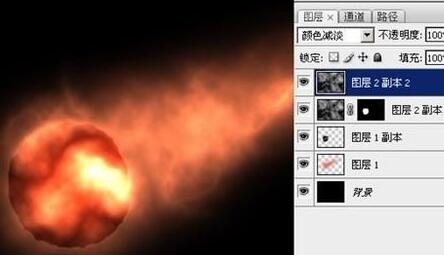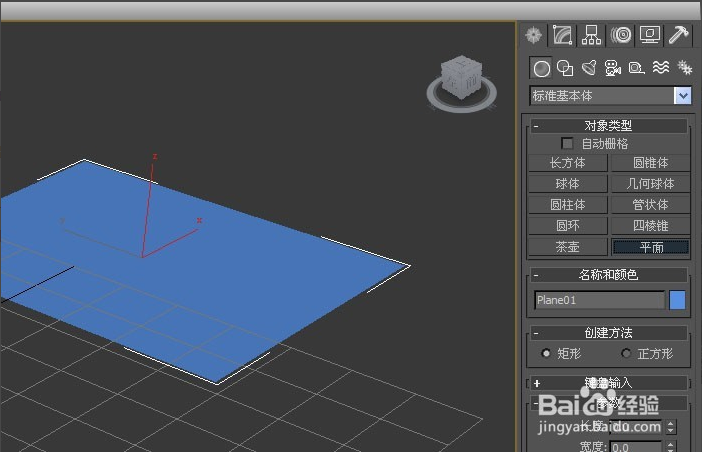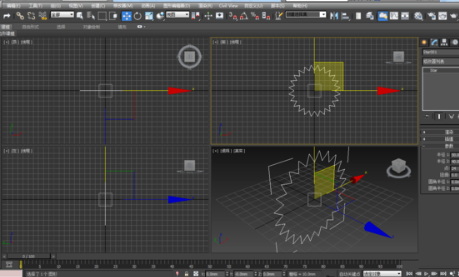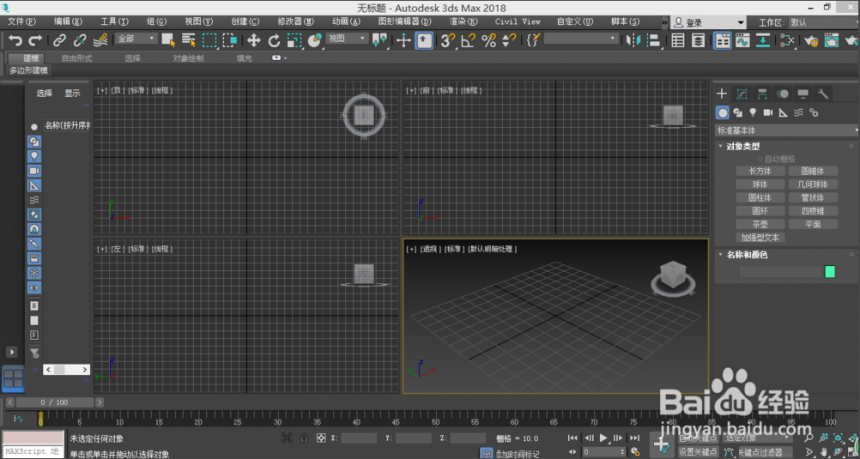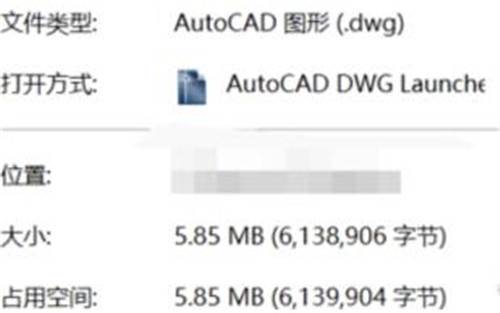3dmax软件添加环境背景贴图的方法与步骤(3dmax背景贴图设置)优质
3dmax如何添加环境背景贴图?上节小编和大家分享3dmax软件给模型添加反射贴图的方法。本文小编将要和大家分享3dmax软件添加环境背景贴图的方法与步骤。有需要的小伙伴们快和小编一起来看看3dmax软件怎么添加环境背景贴图吧!
3dmax软件添加环境背景贴图的方法与步骤如下:
步骤一。打开3dmax软件。随便拉出一个长方体。下面我们将以长方体模型为例添加环境背景贴图。
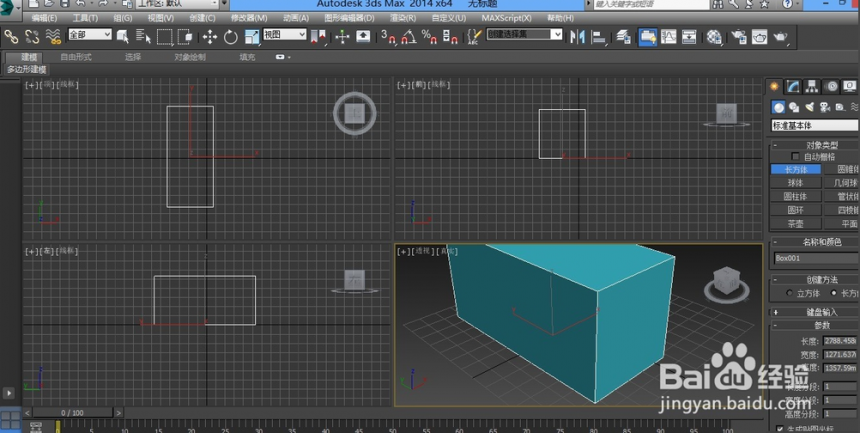
步骤二。在3dmax软件中调出环境和效果设置界面。我们开始添加环境背景贴图。
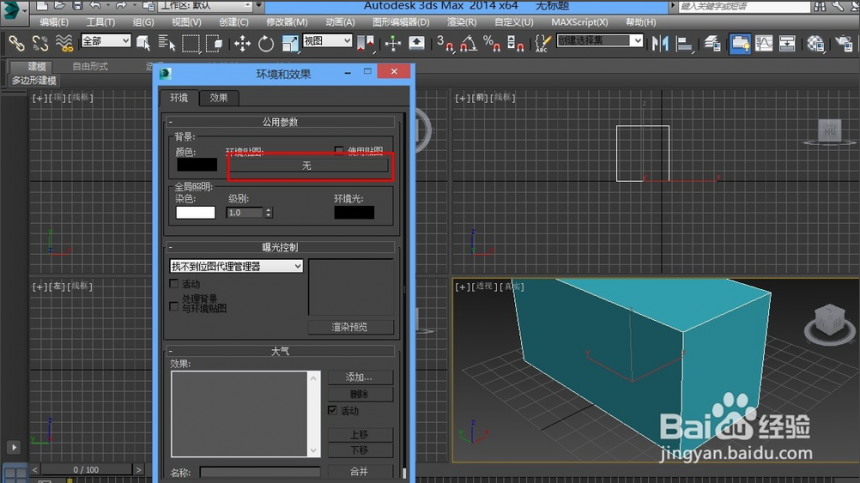
步骤三。点击3dmax环境贴图。在弹出的材质贴图界面中找到位图。
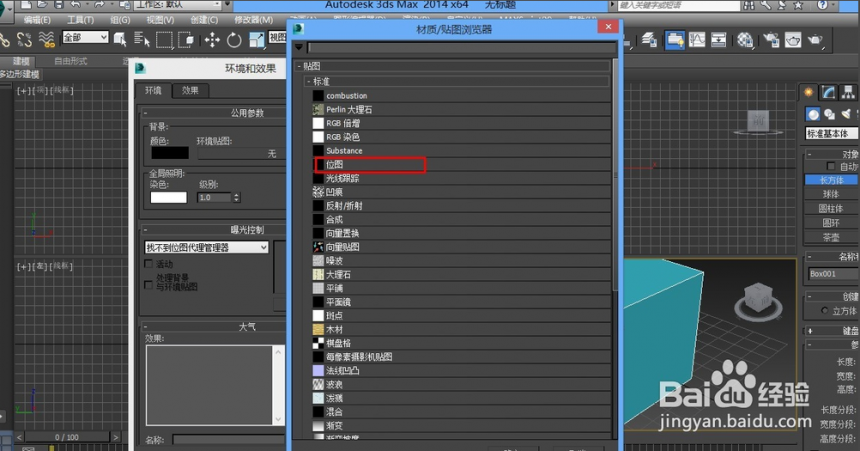
步骤四。加载一张需要添加的3dmax背景贴图图片。
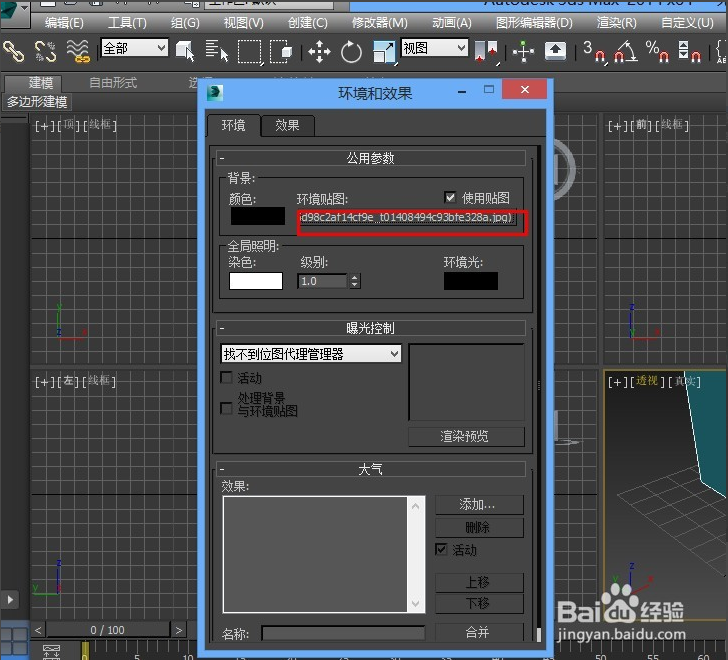
步骤五。点击3dmax材质编辑器。选择一个材质球。将这个图片以实例的形式复制到材质球。
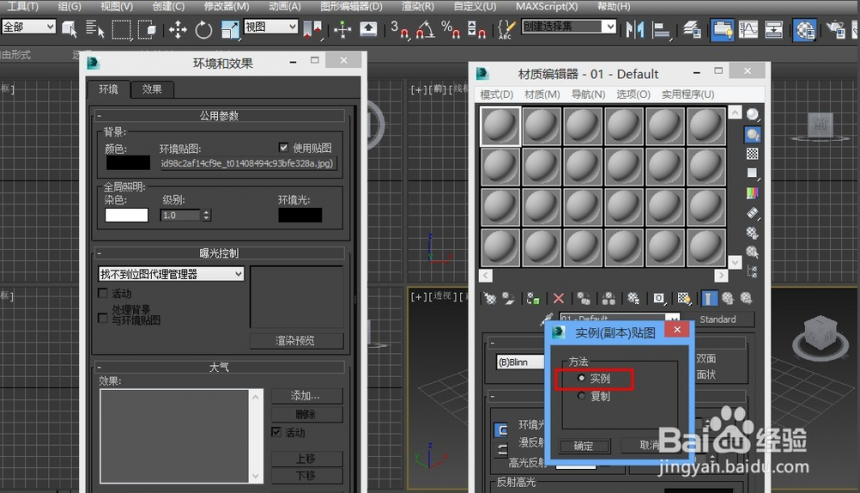
步骤六。双击材质球可以看到。这张环境背景贴图。渲染一下。可以看到。渲染的背景就改成了我们设置的那张背景贴图了。3dmax软件添加环境背景贴图完成。
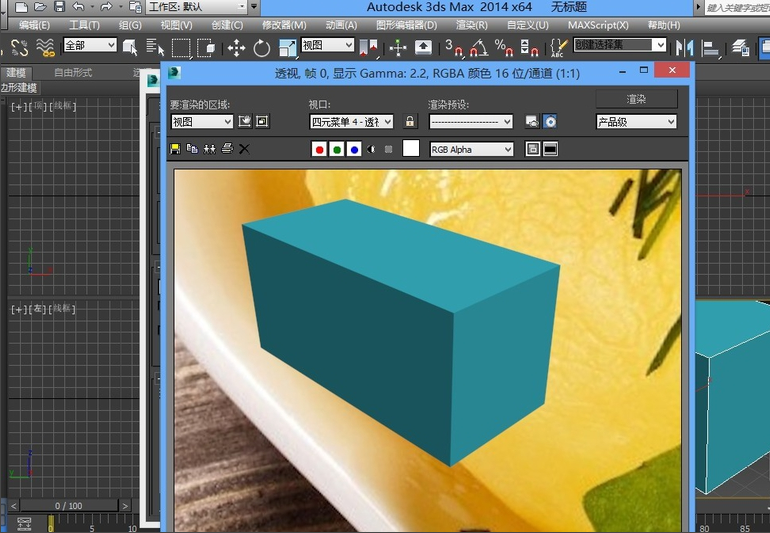
以上六个步骤就是3dmax软件添加环境背景贴图的方法。希望本文的分享可以给小伙伴们带来帮助。云渲染农场小编将持续为大家更新关于3dmax软件的使用小教程。我们下期再见!
更多精选教程文章推荐
以上是由资深渲染大师 小渲 整理编辑的,如果觉得对你有帮助,可以收藏或分享给身边的人
本文标题:3dmax软件添加环境背景贴图的方法与步骤(3dmax背景贴图设置)
本文地址:http://www.hszkedu.com/25607.html ,转载请注明来源:云渲染教程网
友情提示:本站内容均为网友发布,并不代表本站立场,如果本站的信息无意侵犯了您的版权,请联系我们及时处理,分享目的仅供大家学习与参考,不代表云渲染农场的立场!
本文地址:http://www.hszkedu.com/25607.html ,转载请注明来源:云渲染教程网
友情提示:本站内容均为网友发布,并不代表本站立场,如果本站的信息无意侵犯了您的版权,请联系我们及时处理,分享目的仅供大家学习与参考,不代表云渲染农场的立场!